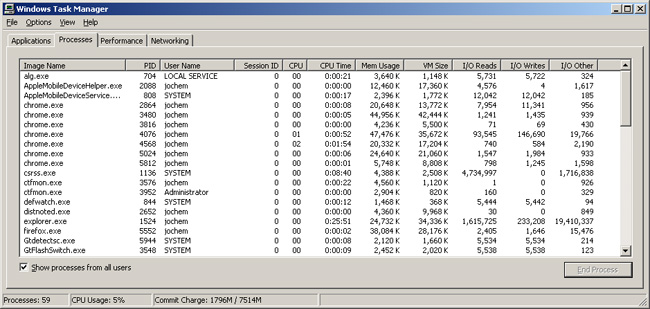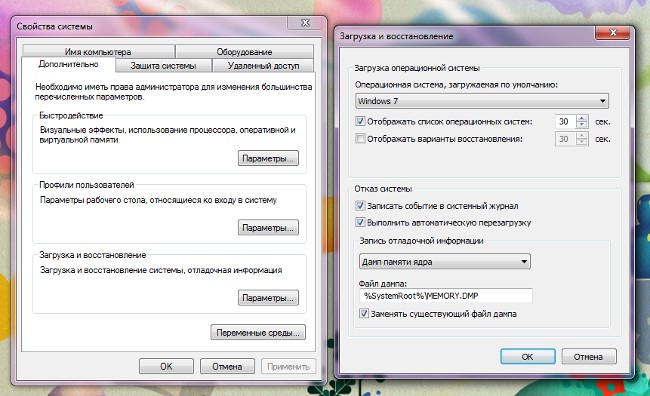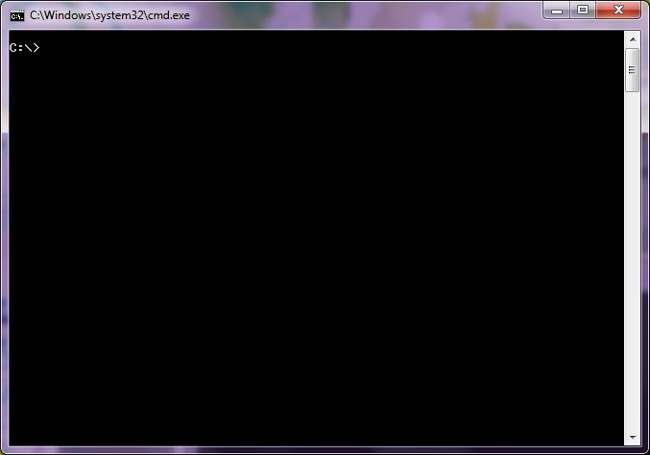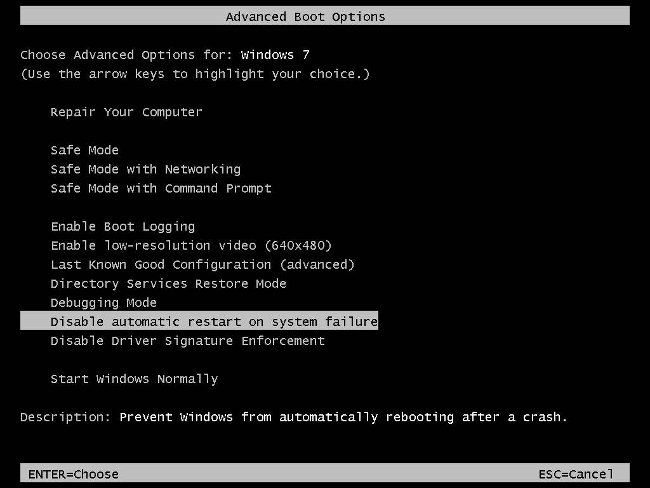Радна површина се не учитава. Шта да радим?

Понекад се корисници рачунара суочавају са чињеницом да након покретања Виндовс-а радна површина се не учитава. Оперативни систем се покренуо, али на екрану је видљива само слика позадине - нити иконе ни доњи панел и нема трага. Шта радити у овом случају?
Ако немате радну површину, то значи процес екплорер.еке није успео. Покретање овог процеса вратит ће радну површину на место, али након тога морате разумјети разлоге за "нестајање" радне површине и уклонити их.
Дакле, у реду извршите процес екплорер.еке, морате позвати Виндовс Таск Манагер. Ово се ради помоћу тастатуре пречице Цтрл + Алт + Делете (Цтрл + Схифт + Есцапе за Виндовс 7). Када се менаџер задатака отвори, у менију Датотека изаберите ставку Нова задатак (Покрени ...). У прозору који се отвори, морате унети екплорер.еке и кликните на дугме ОК. Не можете ручно да унесете команду, већ користите дугме Бровсе, идите у фолдер ВИНДОВС на диску Ц, изаберите датотеку екплорер.еке, кликните на дугме Отвори, а затим кликните на дугме У реду.
Ове акције ће вратити све иконе и панелерадну површину на сајт, али неће уклонити разлог због кога се радна површина не учитава, а проблем ће се поновити сваки пут када се оперативни систем покрене. Како се решити проблем једном заувек?
Највероватнији разлог због којег не желите да покренете радну површину јесте вирус у систему. Дакле, прво морате скенирати системуз помоћ антивирусног софтвера (најбоље је да користите једно или више бесплатних програма за уклањање вируса, осим већ инсталираног антивирусног програма, ако је антивирус већ већ прошао вирус на систем, можда то не примећује). Али понекад чак и након уклањања свих вируса, радна површина се и даље не оптерећује. У овом случају морат ћемо се прибјегавати уређивање Виндовс регистра.

То покрените Регистри Едитор, потребно је да кликнете на дугме Старт и изаберете опцију Рун (можете само користити Вин + Р пречицу). У прозору који се отвори, унесите регедит команду и притисните тастер ОК или тастер Ентер.
У уреду регистра, морате проверити доступност следећих тастера:
ХКЕИ_ЛОЦАЛ_МАЦХИНЕСОФТВАРЕМицрософтВиндовсНТЦ цуррентВерсионИмаге Филе Екецутион Оптионсекплорер.еке
ХКЕИ_ЛОЦАЛ_МАЦХИНЕСОФТВАРЕМицрософтВиндовсНТЦ цуррентВерсионИмаге Филе Екецутион Оптионсиекплорер.еке
Ако јесу, требали би бити уклонити (десним кликом на тастер - опцију контекстног изборника Избриши, или изаберите тастер са левим кликом и притисните дугме Делете).
Такође морате да проверите следећи кључ регистратора:
ХКЕИ_ЛОЦАЛ_МАЦХИНЕСОФТВАРЕМицрософтВиндовсНТЦ цуррентВерсионВинлогон
Потребно је пронађите параметар Схелл и подесите је на екплорер.еке. Да бисте то урадили, кликните на прави параметаркликните мишем и изаберите ставку контекстног менија Едит или двапут кликните на параметар помоћу левог дугмета. У пољу Вредност унесите екплорер.еке и притисните дугме ОК или тастер Ентер. Све промјене у регистратору ступају на снагу тек када се рачунар поново покрене.
Ако се бојите да се попнете у регистар, можете покушати да обновите радну површину помоћу бесплатног АВЗ програма. Преузмите алат са званичне страницепрограмер, распакујте архиву и покрените услужни програм. У менију Датотека изаберите ставку Систем Ресторе (Обновити систем). У прозору који се отвори, потврдите оквир 5 (Враћање поставки радне површине), 9 (Обриши дебугере и системске процесе) и 16 (Вратите кључ за покретање Екплорер-а). Кликните на дугме Рун цхецкед оператионс. Као иу претходном случају, потребно је да поново покренете рачунар.
Понекад помаже копирање датотеке екплорер.еке са другог рачунара у фолдеру ВИНДОВС на диску где сте инсталирали систем (обично је погон Ц). Морате заменити стару нову и поново покренути рачунар.
Ако немате десктоп довнлоад, не паничите. У већини случајева манипулације описане у овом чланку помажу вратити нормално радно окружење.